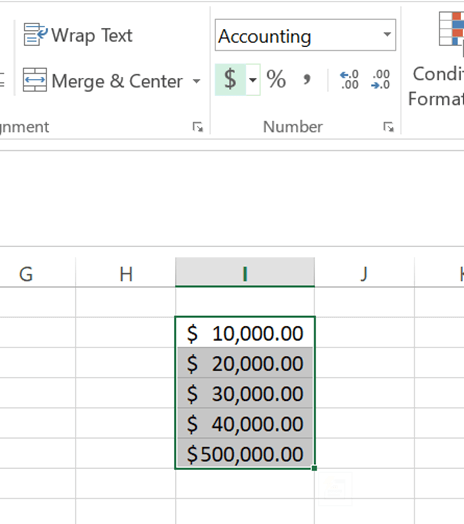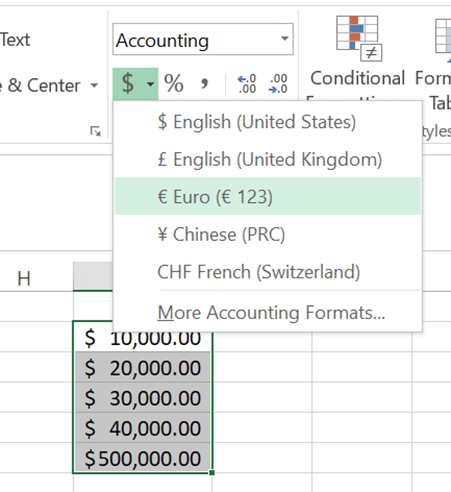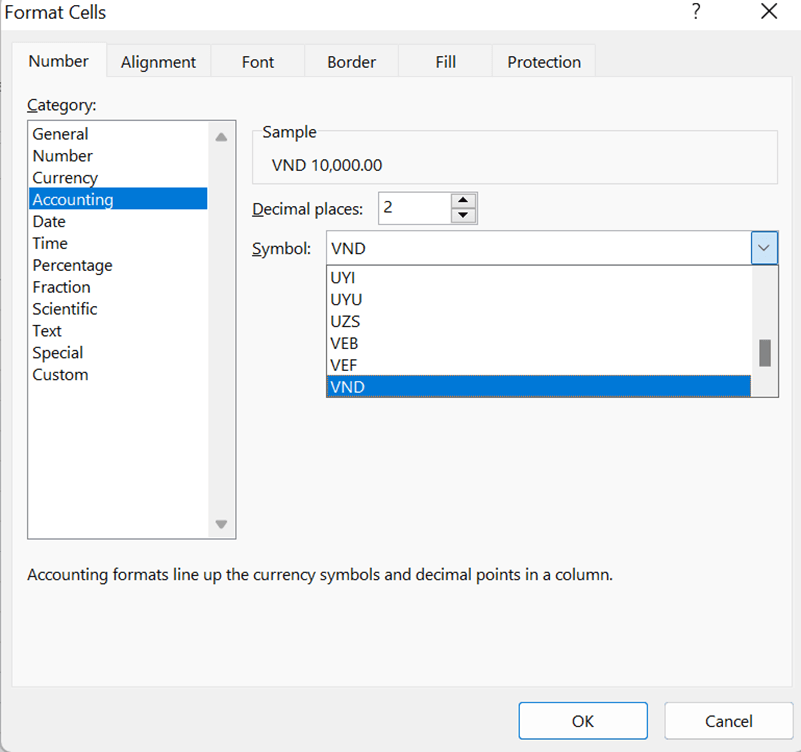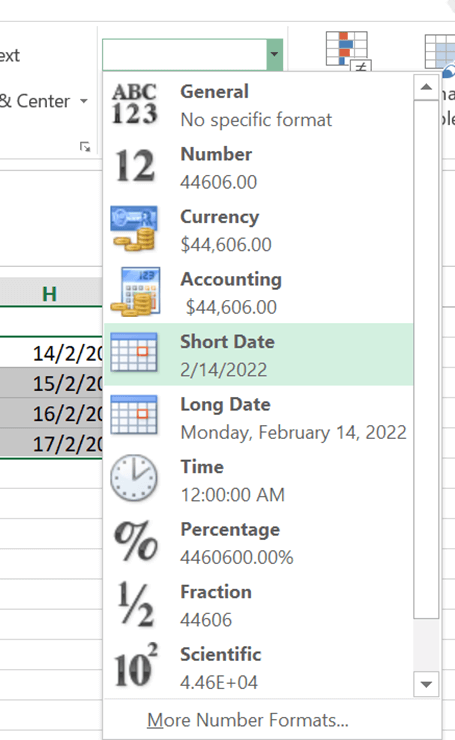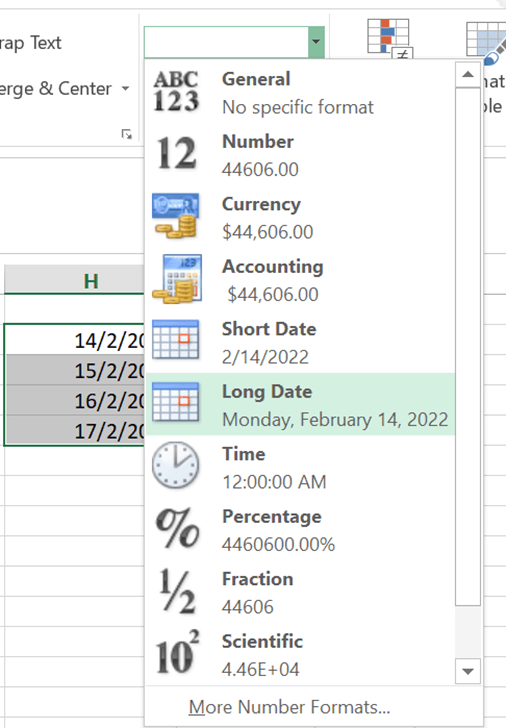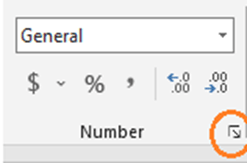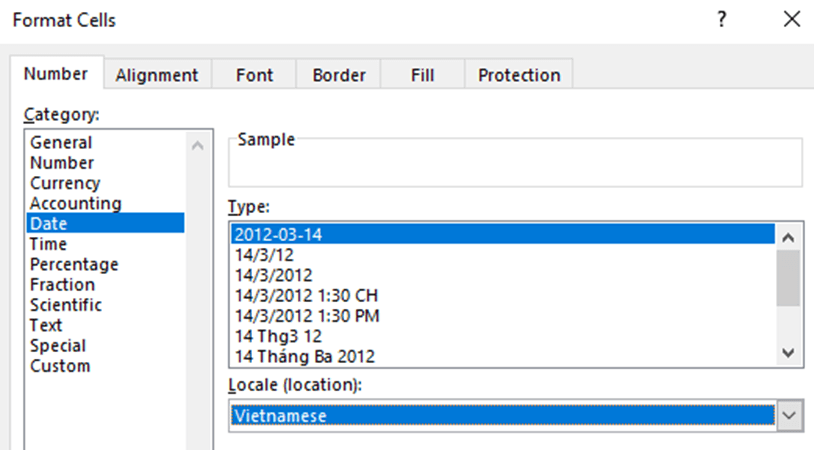Tin học 7 Cánh diều Bài 5: Định dạng số tiền và ngày tháng
Giải Tin học 7 | No tags
Mục lục
- Đang tải mục lục...
Em có biết cách hiển thị số tiền theo đồng tiền của Việt Nam trong Excel hay không
Tin học 7 Bài 5: Định dạng số tiền và ngày tháng
Khởi động trang 47 Bài 5 Tin học 7: Em có biết cách hiển thị số tiền theo đồng tiền của Việt Nam trong Excel hay không
Trả lời:
Em biết cách hiển thị số tiền theo đồng tiền Việt Nam trong Excel. Em sẽ định dạng trong hộp thoại Format Cells.
Lời giải bài tập Tin học 7 Bài 5: Định dạng số tiền và ngày tháng hay khác:
Mở trang tính có một cột số bất kì hoặc nhập một cột số liệu tuỳ ý
Tin học 7 Bài 5: Định dạng số tiền và ngày tháng
Hoạt động 1 trang 48 Tin học 7: Mở trang tính có một cột số bất kì hoặc nhập một cột số liệu tuỳ ý. Chọn khối ô số liệu trong cột này. Cho biết kết quả khám phá cách định dạng hiển thị số tiền với các thao tác sau
1) Nháy nút lệnh “$”.
2) Mở danh sách các kí hiệu tiền tệ những nước phát triển trên thế giới như £, ¥, €, ... và lần lượt áp dụng định dạng số tiền của một số nước, khu vực khác như Anh, EU, Nhật Bản, …
3) Áp dụng định dạng số tiền theo đồng tiền Việt Nam.
Trả lời:
1) Mở trang tính nhập một cột số liệu. Chọn ô hoặc khối ô dữ liệu sau đó nháy lệnh “$”.
Hình 5.1: Nháy nút lệnh “$”
2) Chọn ô hoặc khối ô dữ liệu sau đó nháy chuột vào dấu trỏ xuống bên phải lệnh “$” sẽ thả xuống một danh sách kí hiệu tiền tệ và chọn loại tiền theo khu vực.
Hình 5.2: Loại tiền theo khu vực
3) Định dạng số tiền theo đồng tiền Việt Nam
- Bước 1. Mở hộp thoại Format Cells: Nháy dấu trỏ xuống cạnh nút lệnh “$” để mở danh sách thả xuống, sau đó chọn More Accounting Formats.
- Bước 2. Trong hộp thoại Format Cells, chọn Number, chọn Currency trong danh sách Category, nháy dấu trỏ xuống ở đầu bên phải hộp Symbol để thả xuống danh sách tất cả các kí hiệu tiền tệ có sẵn trong Excel.
- Bước 3. Tìm và nháy chuột chọn đồng tiền Việt Nam (VND).
Hình 5.3: Định dạng hiển thị đồng tiền Việt Nam
Lời giải bài tập Tin học 7 Bài 5: Định dạng số tiền và ngày tháng hay khác:
Gõ nhập vào cột có một số ô dữ liệu phù hợp với kiểu ngày tháng
Tin học 7 Bài 5: Định dạng số tiền và ngày tháng
Hoạt động 2 trang 49 Tin học 7: Gõ nhập vào cột có một số ô dữ liệu phù hợp với kiểu ngày tháng, chú ý có một số ngày lớn hơn 12, chọn khối ô vừa nhập. Cho biết kết quả các định dạng hiển thị ngày tháng với các thao tác sau:
1) Mở danh sách thả xuống của lệnh General, áp dụng định dạng Short Date cho cột này.
2) Áp dụng định dạng Long Date cho cột này.
Trả lời:
Mở trang tính và nhập kiểu ngày tháng (số ngày lớn hơn 12).
1) Nháy chuột vào dấu trỏ xuống cạnh phải lệnh General sẽ thả xuống danh sách, nháy chuột chọn Short Date.
Hình 5.4: Định dạng Short Date
2) Nháy chuột vào dấu trỏ xuống cạnh phải lệnh General sẽ thả xuống danh sách, nháy chuột chọn Long Date.
Hình 5.5: Định dạng Long Date
Lời giải bài tập Tin học 7 Bài 5: Định dạng số tiền và ngày tháng hay khác:
Thiết kế một bảng Excel để theo dõi chi tiêu của em (hoặc của tổ, của lớp, của gia đình) và dự kiến định dạng hiển thị dữ liệu cho các cột
Tin học 7 Bài 5: Định dạng số tiền và ngày tháng
Vận dụng trang 49 Tin học 7: Thiết kế một bảng Excel để theo dõi chi tiêu của em (hoặc của tổ, của lớp, của gia đình) và dự kiến định dạng hiển thị dữ liệu cho các cột
Trả lời:
Mở trang tính mới, đổi tên thành “MySheet” và nhập dữ liệu.
Ngày tháng năm: Định dạng Short Date.
Tiền chi tiêu: Định dạng VND theo đồng tiền Việt Nam.
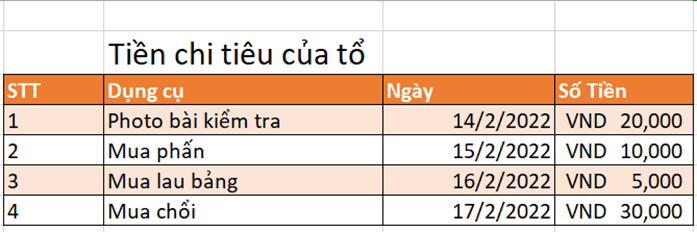
Hình 5.6: Thiết kế bạn theo dõi chi tiêu
Lời giải bài tập Tin học 7 Bài 5: Định dạng số tiền và ngày tháng hay khác:
Nút lệnh nào để thao tác nhanh chọn định dạng số tiền
Tin học 7 Bài 5: Định dạng số tiền và ngày tháng
Câu 1 trang 49 Tin học 7: Nút lệnh nào để thao tác nhanh chọn định dạng số tiền
Trả lời:
Định dạng hiển thị số tiền của một nước rất dễ và nhanh nhờ các lệnh sẵn có ngay trên thẻ Number của dải lệnh Home.
Lời giải bài tập Tin học 7 Bài 5: Định dạng số tiền và ngày tháng hay khác:
Định dạng Long Date khác với Short Date như thế nào?
Tin học 7 Bài 5: Định dạng số tiền và ngày tháng
Câu 2 trang 49 Tin học 7: Định dạng Long Date khác với Short Date như thế nào?
Trả lời:
- Định dạng Long Date: Hiển thị đầy đủ thứ hoặc giờ và ngày tháng năm. Theo tùy chọn trong hộp thoại Format Cells.
- Định dạng Short Date: Hiển thị ngày tháng năm.
Lời giải bài tập Tin học 7 Bài 5: Định dạng số tiền và ngày tháng hay khác:
Để mở hộp thoại Format Cells cần làm gi?
Tin học 7 Bài 5: Định dạng số tiền và ngày tháng
Câu 3 trang 49 Tin học 7: Để mở hộp thoại Format Cells cần làm gi?
Trả lời:
Mở hộp thoại Format Cells: Nháy dấu trỏ xuống cạnh nút lệnh “$” để mở danh sách thả
xuống sau đó chọn More Accounting.
Ngoài ra còn nhiều cách để mở hộp thoại:
Cách 2. Ta chọn khối ô hoặc ô, cột cần định dạng, sau đó nháy chuột phải và chọn Format Cells.
Cách 3. Bấm vào mũi tên trong dải lệnh Number.
Cách 4: Nhấn tổ hợp phím Ctrl +1 để mở hộp thoại Format Cells.
Lời giải bài tập Tin học 7 Bài 5: Định dạng số tiền và ngày tháng hay khác:
Hãy tóm tắt các bước thao tác để áp dụng định dạng số tiền, ngày tháng kiểu Việt Nam.
Tin học 7 Bài 5: Định dạng số tiền và ngày tháng
Câu 4 trang 49 Tin học 7: Hãy tóm tắt các bước thao tác để áp dụng định dạng số tiền, ngày tháng kiểu Việt Nam.
Trả lời:
- Định dạng số tiền:
Bước 1. Mở hộp thoại Format Cells: Nháy dấu trỏ xuống cạnh nút lệnh “$” để mở danh sách thả xuống, sau đó chọn More Accounting Formats.
Bước 2. Trong hộp thoại Format Cells, chọn Number, chọn Currency trong danh sách Category, nháy dấu trỏ xuống ở đầu bên phải hộp Symbol để thả xuống danh sách tất cả các kí hiệu tiền tệ có sẵn trong Excel.
Bước 3. Tìm và nháy chuột chọn đồng tiền Việt Nam (VND).
- Định dạng ngày tháng theo kiểu Việt Nam:
Bước 1. Nháy chuột vào dấu trỏ xuống cạnh phải lệnh General sẽ thả xuống danh sách, sẽ có 2 lựa chọn là Short Date, Long Date nháy chuột để chọn.
Bước 2. Để thay đổi ngôn ngữ sang Việt Nam, ta mở hộp thoại Format Cells, chọn Date và chọn ngôn ngữ Vietnamese trong phần Locale (location).
Hình 5.7: Chọn ngôn ngữ
Lời giải bài tập Tin học 7 Bài 5: Định dạng số tiền và ngày tháng hay khác:
SBT Tin học 7 Bài 5: Định dạng số tiền và ngày tháng - Cánh diều
Với giải sách bài tập Tin học 7 Bài 5: Định dạng số tiền và ngày tháng sách Cánh diều hay nhất, ngắn gọn sẽ giúp học sinh dễ dàng làm bài tập trong SBT Tin 7 Bài 5.
Giải SBT Tin học 7 Bài 5: Định dạng số tiền và ngày tháng - Cánh diều
Lý thuyết Tin học 7 Cánh diều Bài 5: Định dạng số tiền và ngày tháng
Với tóm tắt lý thuyết Tin học lớp 7 Bài 5: Định dạng số tiền và ngày tháng sách Cánh diều hay nhất, ngắn gọn sẽ giúp học sinh nắm vững kiến thức trọng tâm, ôn luyện để học tốt môn Tin học 7.
Lý thuyết Tin học 7 Cánh diều Bài 5: Định dạng số tiền và ngày tháng
Chỉ từ 100k mua trọn bộ lý thuyết Tin 7 Cánh diều (cả năm) bản word trình bày đẹp mắt, dễ dàng chỉnh sửa:
Trắc nghiệm Tin học 7 Cánh diều Bài 5 (có đáp án): Định dạng số tiền và ngày tháng
Với 15 câu hỏi trắc nghiệm Tin học 7 Bài 5: Định dạng số tiền và ngày tháng sách Cánh diều có đáp án chi tiết đầy đủ các mức độ sẽ giúp học sinh ôn luyện trắc nghiệm Tin 7.
Trắc nghiệm Tin học 7 Cánh diều Bài 5 (có đáp án): Định dạng số tiền và ngày tháng
Chỉ từ 100k mua trọn bộ trắc nghiệm Tin 7 Cánh diều (cả năm) có lời giải chi tiết, bản word trình bày đẹp mắt, dễ dàng chỉnh sửa: